如果出现了win7系统故障问题,但是不想要重装系统的话,可以考虑还原win7系统解决。有网友之前有备份过,不知道win7系统如何还原已备份的文件。下面就教下大家win7系统如何还原的方法。
工具/原料
系统版本:Windows7
品牌类型:联想Thinkpad I490
win7电脑还原系统设置:
1、要电脑系统还原,首先,我们鼠标右键点击桌面上的计算机图标,在出现的菜单栏种选择属性功能。
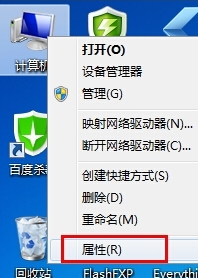
2、进入属性的页面后,我们需要点击左侧导航栏中的系统保护选项。
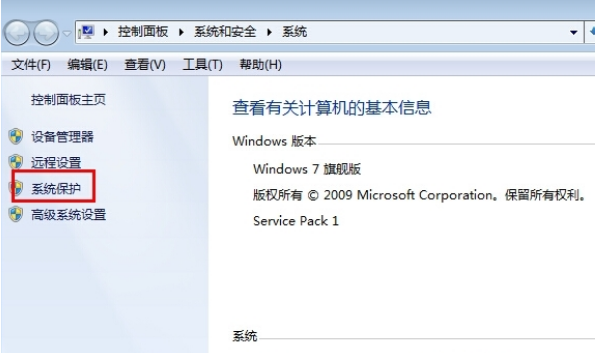
3、接着我们在【系统属性】的页面种中找到需要开启win7下载还原点设置的驱动器,点击其中的【配置】。
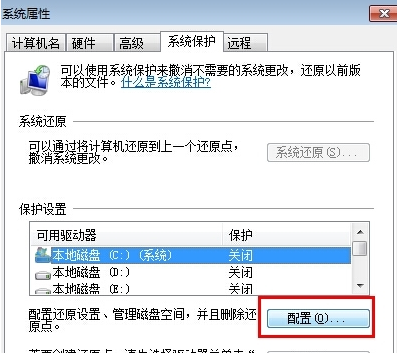
4、当我们需要打开还原操作系统设置和以前版本的文件的功能时,就选择【还原win7旗舰版设置和以前版本的文件】这个选项;如果想打开还原以前版本的文件的功能的话,那么我们就选择【仅还原以前版本的文件】这个选项。
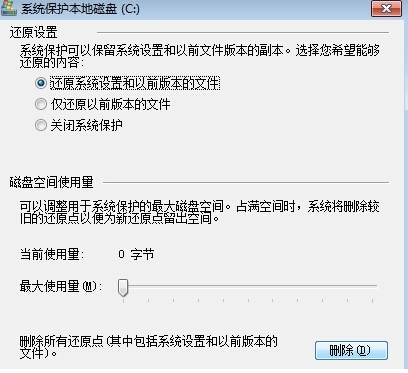
5、之后我们点击创建按钮。
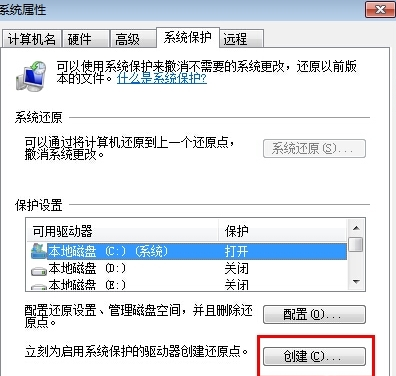
6、最后只需输入还原点名称,点击创建之后,等待即可,直到创建成功,我们就可以进行还原系统的操作啦。
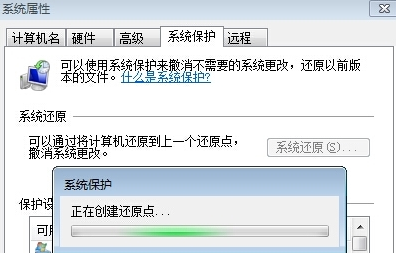
以上就是win7系统如何还原的内容,当我们的win7系统遇到一些难以解决,自己无法解决的问题时,可以使用这个方法解决,希望能对大家有帮助。
相关阅读
热门教程
最新教程